포스팅 01부터 학습하셨다면 함수를 제외하고 제4작업까지 모두 학습을 한겁니다.
이제 함수만 남겨두고 있는데, 함수 작성에 필요한 자동채우기에 대해서 간단히 학습해볼께요.
자동채우기 기능이 없었다면 일일이 복사-붙여넣기를 해야할겁니다.
그 과정을 줄여주는 기능이니 얼마나 효율적인가요~?
수식이 작성된 상태에서는 자동으로 계산이 되고, 같은 글자,숫자를 반복 입력할 때도 사용합니다.
자동채우기 사용법은 다양하답니다.
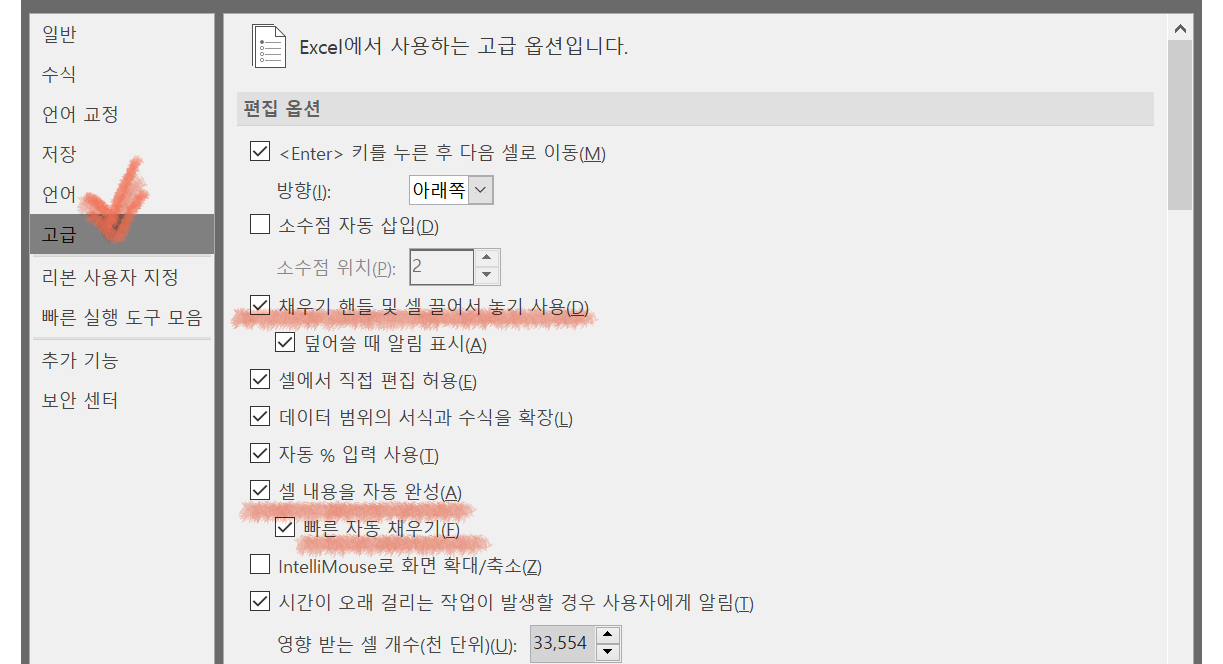
파일 – 옵션 – 고급
채우기 핸들 사용에 체크를 하시면 됩니다.
자동채우기 핸들이 안보인다면 꼭 확인해보세요.
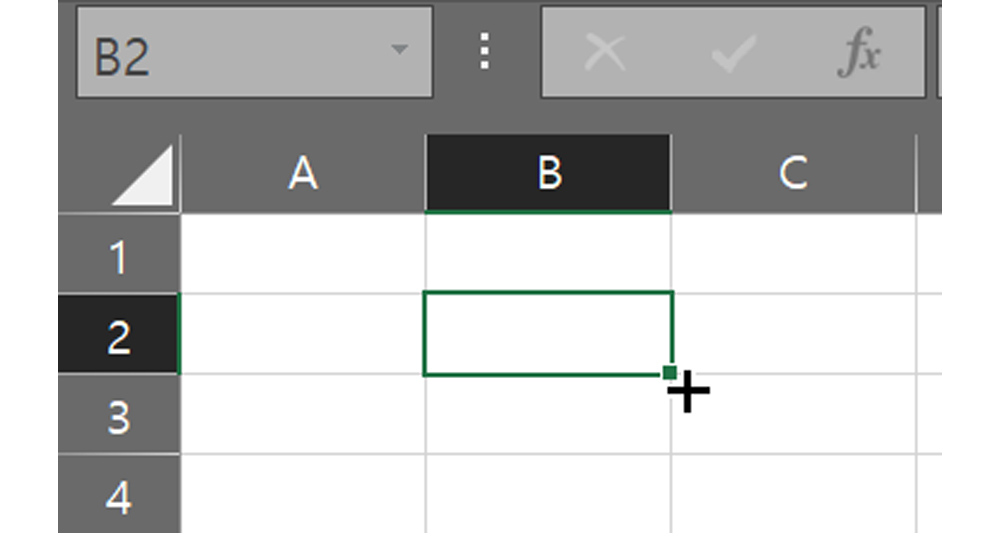
한 셀을 클릭하고 셀의 오른쪽 아래 모서리에 마우스를 가져가면
+ 십자모양으로 마우스 포인트 모양이 변합니다.
이것을 채우기 핸들이라고 합니다.
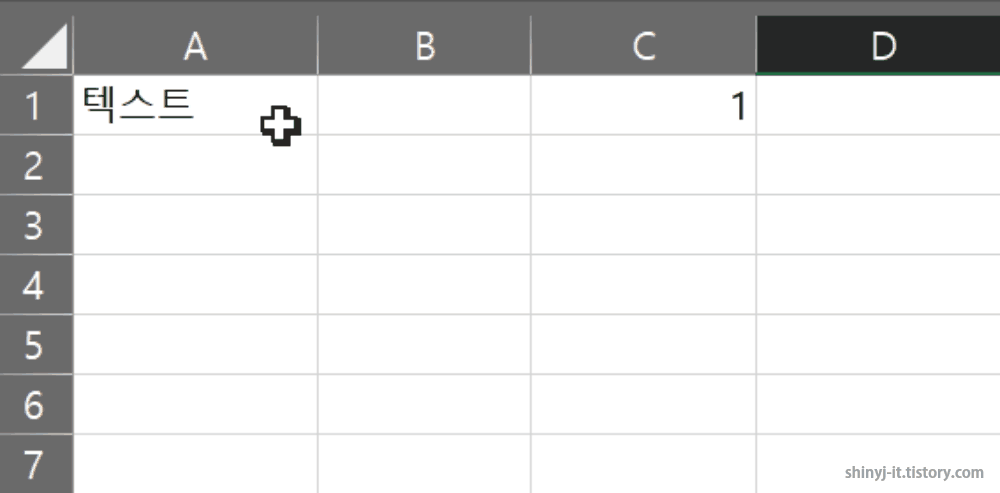
텍스트와 숫자를 자동채우기 하면 복사한 듯이 동일한 내용으로 채우기가 됩니다.
행열 원하는 방향으로 드래그하시면 자동채우기가 됩니다.
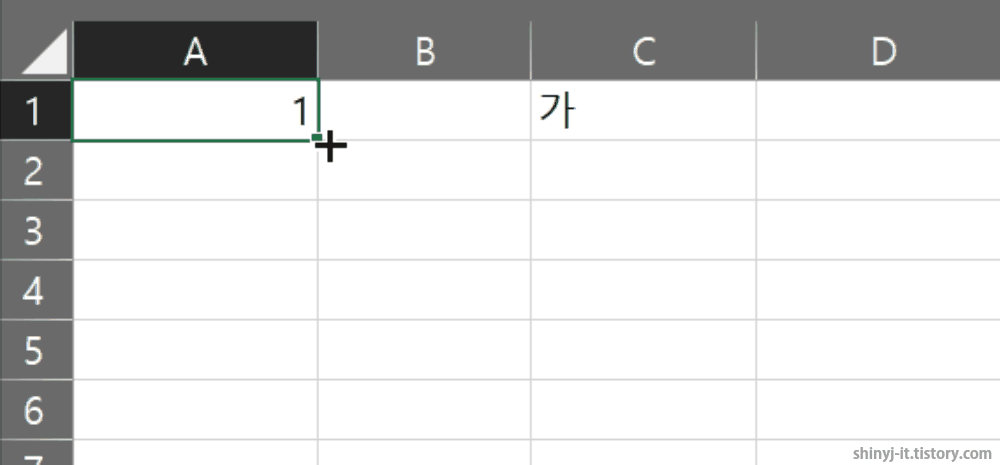
숫자 1을 입력하고 Ctrl키를 누른채 자동채우기를 하면
1,2,3,4…. 숫자가 1씩 증가됩니다.
그렇다면 텍스트 가를 입력하면
가, 나, 다, 라….가 될 것같지만 안됩니다.
단순히 복사만 되는군요.
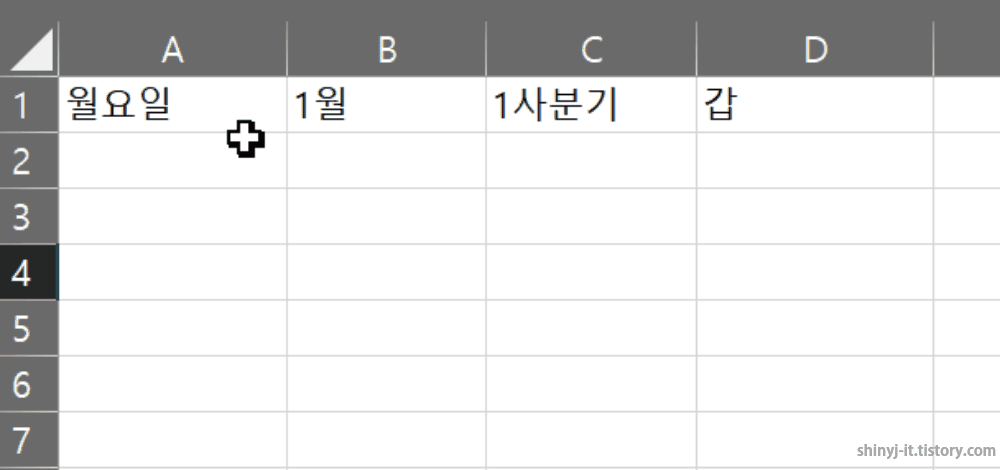
월요일, 화요일, 수요일….
1월, 2월, 3월……
갑, 을, 병, 정…
흔히 알고있는 규칙대로 자동채우기가 되었습니다.
가, 나, 다….는 안되는데 위 목록은 왜 가능할까요?
그 이유는 바로~

파일 – 옵션 – 고급
맨 아래로 내려가서 사용자 지정 목록 편집 버튼을 실행.
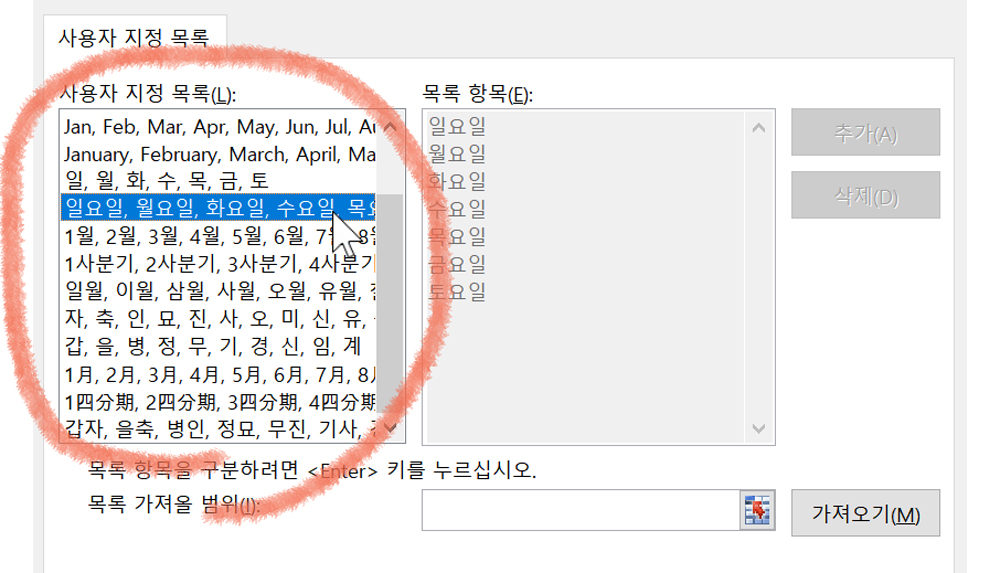
왼쪽 목록에 등록이 된 데이터는 자동채우기가 됩니다.
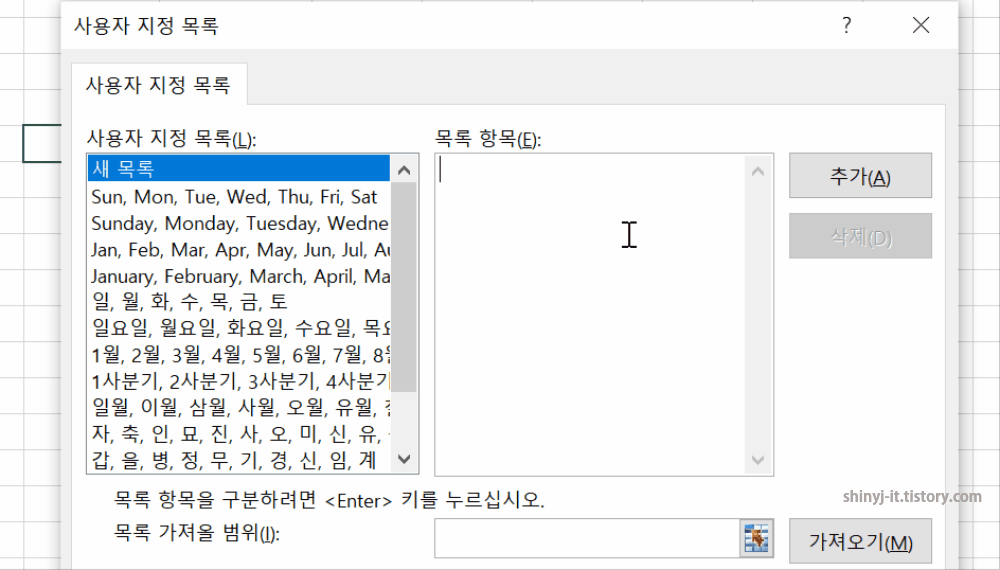
목록 항목에 위처럼 가, 나, 다, 라…를 입력하고 추가합니다.
왼쪽 목록에 새로 추가됩니다.
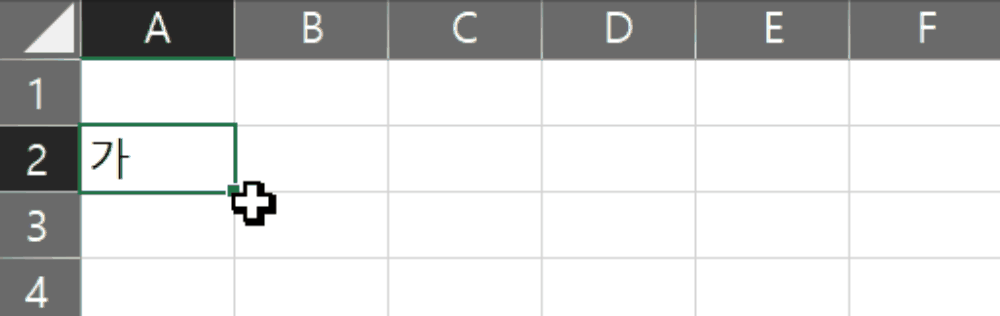
이제는 가.나.다….로 자동채우기가 됩니다.
이렇게 따로 추가를 해주면 됩니다.
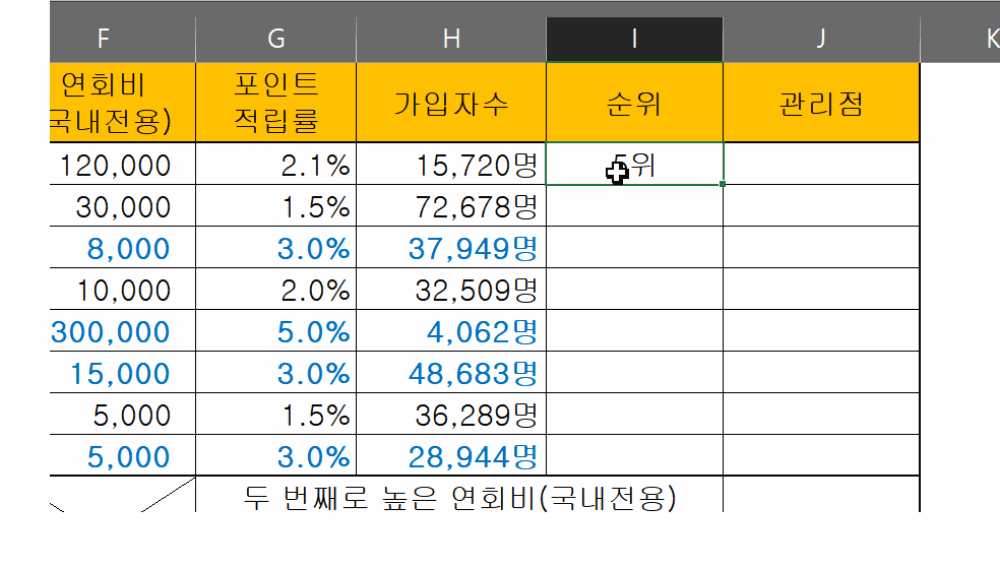
우리 ITQ시험에서 자동채우기는 함수에서 사용을 합니다.
I5셀에 함수로 계산을 하고 나머지 행은 자동채우기로 완성을 합니다.
다음 포스팅 부터 기출 함수 하나씩 학습합니다.

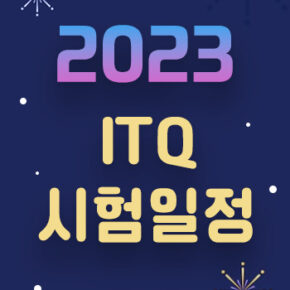
![ITQ 엑셀 기출문제 풀이 [02] 저장하기, 답안작성 기본 설정하기](https://shinyj.com/wp-content/uploads/2023/07/a11-290x290.jpg)
![ITQ 엑셀 기출 풀이 [07] 제2작업 목표값 찾기(Daverage 함수, average 함수)](https://shinyj.com/wp-content/uploads/2023/07/a11a1-1-290x290.jpg)
![ITQ 엑셀 기출 함수 [08] 조건이 있는 합계를 구하는 Dsum 함수](https://shinyj.com/wp-content/uploads/2023/07/111a1-290x290.jpg)